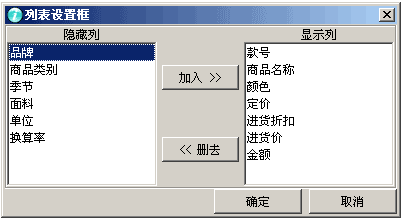报表操作窗口通常由工具栏、条件搜索框、和列表框等三部分组成。
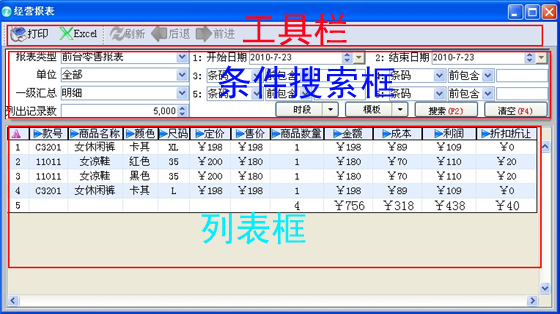
1)工具栏:列出了对当前报表可以进行的操作,具体的工具栏操作请见【工具栏】。
2)条件搜索框:选择搜索条件和输入搜索内容的窗口,若搜索条件为空则在列表中列出全部的项目。
3)列表框:显示按条件搜索的结果的窗口,若搜索条件为空则在列表中列出全部的项目。
选择报表类型
-
报表类型:可以选择各种业务类型的报表,如前台零售报表、批发业务报表、进货入仓报表等等。
如何进行搜索
![]() 观看操作演示录像
观看操作演示录像
-
在条件搜索框中先选择搜索的条件项,如:“条码”、“款号”、“颜色”、“尺码”、“商品名称”、“日期”、“单号”...等等。
-
然后选择条件的操作符,如:“=”、“>=”、“<=”、“<>”、“包含”、“前包含”、“为空”、“不为空”...等等。
操作符说明
“=”: 等于
“>=”: 大于等于
“<=”: 小于等于
“<>”: 不等于
“包含”: 包含某个字符串,如如“AB35021”包含“3502”
“前包含”:以某字符串开头,如“AB35021”前包含“AB”
“为空”: 值为空
“不为空”:值不为空
-
然后输入搜索条件的内容,最后点击【搜索】。
操作按钮说明
【时段】按钮:可快捷设置查询的时间,点击【时段】按钮下拉三角,分别有“本日”、“本周”、“本月”、“本年”四个时间可供选择。
【模板】按钮:使用“模板”按钮,可以保存常用的搜索条件,方便日后查询库存,不用再重设定搜索条件,如:经常要查询品牌为“红蜻蜓”,在条件搜索框设成好条件“品牌=红蜻蜓”,再点击【模板】按钮下拉三角,在弹出的下拉菜单里选择“保存模板”,再在弹出的“模板保存框”里录入模板名称,录入完后点击保存。再次要使用这保存了搜索条件,点击【模板】按钮下拉三角,在弹出的弹出的下拉菜单里选择到你上次保存的模板,就能显示出相应的查询结果。
-
注:若不输入条件进行搜索,则会列出全部结果。
-
注:系统支持多达6个搜索条件的组合进行搜索,搜索条件间为“并”即“and”的关系。如:要搜索06年1月1日至06年3月31日间AB35021款的销售结果,可以设如下条件:日期>=06年01月01日,日期<=06年03月31日,款号=AB35021。
-
如何对数据进行汇总
![]() 观看操作演示录像
观看操作演示录像
-
一级汇总:可以选择一级汇总的方式,然后点击【搜索】。例如把列表的明细按款号汇总,先在【一级汇总】中选择款号,然后点击【搜索】。
设置列表框中商品明细(非汇总的条件下)的显示格式
-
设置列的显示格式
 观看操作演示录像
观看操作演示录像鼠标右键点击列头可以进入设置列的显示格式菜单,如下图:
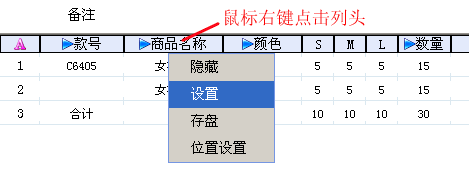
隐藏一个列:鼠标右键点击要隐藏的列头,然后选择【隐藏】。
设置要显示的列:鼠标右键点击某个列头,然后选择【设置】,进入【列表设置框】,然后加入和删去要显示的列,如下图:
设置单元格字体对齐方式:鼠标右键点击某个列头,然后选择【位置设置】,可以选择单元格字体的对齐方式:“左对齐”、“中对齐”、“右对齐”。
保存设置好的列的格式:鼠标右键点击某个列头,然后选择【存盘】,可以保存设置好的列的格式。
把商品明细排序:点击列头上的
图标,可以把商品明细按升序或降序显示。
- 设置商品在列表中的显示格式
 观看操作演示录像
观看操作演示录像鼠标右键点击商品明细可以弹出【显示格式选择】菜单,可以设置商品的显示格式,可以选择“正常模式”、“尺码横排”、“颜色横排”等,如下图:
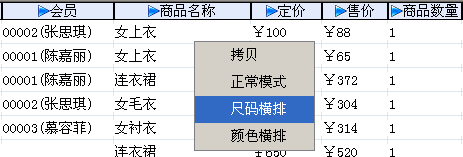
正常模式:按颜色竖排、尺码竖排格式显示商品明细。
尺码横排:按颜色竖排、尺码横排格式显示商品明细。
颜色横排:按颜色横排、尺码竖排格式显示商品明细。
报表的其他常用操作
-
打印单据:保存单据后,点击工具栏上的【打印】图标
 可以打印此单据。
可以打印此单据。 -
把单据导出到Excel:保存单据后,点击工具栏上的【导出到Excel】图标
 可以把此单据导出到Excel文件。
可以把此单据导出到Excel文件。 -
限制列出记录数量:若列表框中的记录过多,会造成显示速度过慢,可以在【列出记录数】上设定每次显示记录数的最大值。
![]() 注意:
注意:
- 有关工具栏的操作请参阅【基本操作】中的【工具栏】。
相关主题